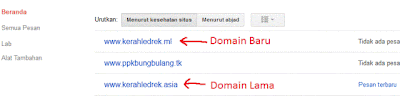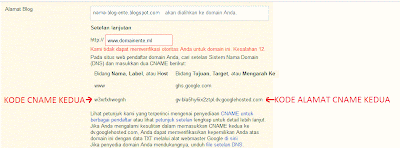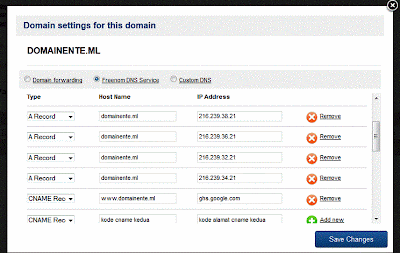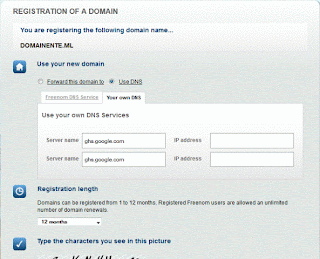Tersedia banyak server web hosting di internet dari mulai yang berbayar sampai yang kocek friendly (baca: gratis), yang sudah populer sebut saja blogger.com dan wordpress.com, tapi webhosting gratis yang saya maksud di sini adalah server lain yang juga menyediakan fitur yang tidak kalah dengan webhost berbayar. Akan tetapi mereka juga menyediakan fasilitas upgrade apabila ingin menikmati fitur yang berbayar.
Di antaranya sudah saya coba dengan platform wordpress dan menggunakan domain yang juga gratis seperti .tk, .co.cc, dll.
Singkat kata singkat cerita berikut daftar webhosting tersebut :
1.
Idhostinger.com
Webhosting gratis ini dikelola oleh fihak swasta di Indonesia yang merupakan kepanjangan tangan dari perusahaan induknya yaitu hostinger.com, sebuah perusahaan media hosting di Ashevile – Amerika Serikat. Tanpa bermaksud promosi, menurut saya ini webhosting gratis lokal terbaik yang pernah dan masih saya gunakan.
Fitur :
Space 2GB, Bandwidth 100GB, PHP dan MySQL, Site Builder, CPANEL, Web Auto Installer, File Manager, No Banner, dll.
2.
HourB.com
Berdiri sejak 2009, webhosting ini dikelola oleh perusahaan inggris. Yang menarik bagi saya adalah klaim fiturnya yang banyak tulisan unlimited.
Fitur :
Unlimited WebSpace, Unlimited Bandwidth, Unlimited Domains, Unlimited Email Addresses, Free Sub domain, CPANEL, Web Auto Installer, Free Backup Tool, No Banner, dll.
3.
Nazuka.net
Sama seperti hourb.com, webhosting ini juga banyak unlimitednya hanya saja pada saat posting ini dibuat, khusus untuk domain co.cc mereka memblokir webhosting ini.
Fitur :
Unlimited disk space, Unlimited Monthly Bandwith, Unlimited SQL databases, Unlimited Hosted Domains, Unlimited Email Accounts, 24/7 Support, Guaranteed Network Uptime, CGI, Ruby (RoR),Perl, PHP, MySQL, Free Site Builder, Free Auto Script Installer (CMS), Password-protected Directories, Free Backup Tool, No Banner, dll.
4.
1freehosting.com
Walau tidak ada tulisan unlimited, webhosting ini banyak digunakan para netter. Termasuk yang diblokir oleh domain .co.cc.
Fitur :
10.000 MB disk space, Bandwidth limit 100,000 MB/month, cPanel control panel, Fantastico, MySQL 5 Databases Server, Addon domains, Web File Manager, POP3 email, IMAP, WebMail Access (RoundCube, SquirellMail), Mail forwarding, IP address deny Manager, FreeHosting on Dual Quad Processor Performance Linux Servers, No Banner, dll.
5.
2freehosting.com
Disk space 10 000 MB, Bandwidth 250 GB, Free cPanel, Easy Website Builder, No forced advertisements, Use own domain, Free Hosting, Uptime 99%, Supports HTML PHP, Web file manager, etc
6.
serversfree.com
Fitur :
100 GB Bandwidth, 100 GB Disk space, Unlimited Addon domains, 5 Email accounts, 5 FTP accounts, 5 MySQL database, 5 Free Subdomains, 5 Parked domains, Website builder, Templates, PHP5, cPanel, cURL, Backups, No ads! etc...
7.
888webhost.com
Fitur :
20 GB of Storage Space, 200 GB Of Monthly Bandwidth, Unlimited Domain Names, Unlimited Email Addresses, No Force Ads.
8.
getfreehosting.co.uk
Fitur :
100GB Bandwidth, 10GB Disk Space, 10 MySQL Databases, 10 Addon Domains, WYSIWYG SiteBuilder, CRON job support.
9.
hostyg.com
10.
ultimatefreehost.in